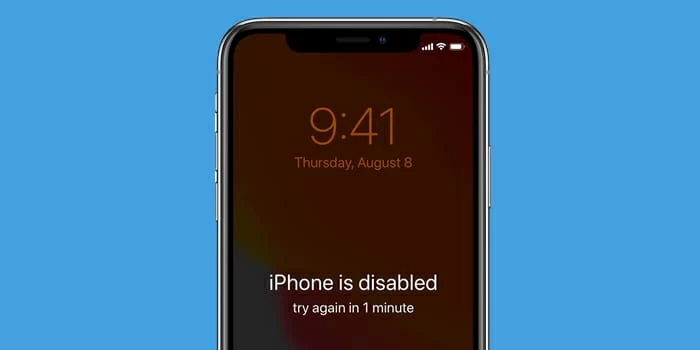
En este momento, mi iPhone está deshabilitado. Esta es una barrera de seguridad y para eliminar el código de contraseña de la pantalla deshabilitada, debe restablecer la fábrica del iPhone. Esto es lo que debes hacer con respecto a una restauración.
El iPhone se bloqueará y envía alerta «iPhone está deshabilitado» o «iPhone no disponible» cuando ingrese el código de acceso incorrecto muchas veces. La pantalla deshabilitada es para evitar usuarios no autorizados, mostrando «iPhone no disponible» con el mensaje agregado «Intente nuevamente en 1 minuto, 5 minutos, 15 minutos, 60 minutos». No se preocupe por eso; Apple ofrece algunos intentos de reinicio para desbloquear el iPhone cuando está deshabilitado y se las arregla para desbloquearlo.
¿Han estado saltando directamente a la situación y están listos para arreglar un iPhone discapacitado? Puede omitir fácilmente la contraseña de bloqueo restableciendo el iPhone deshabilitado a su configuración de fábrica. Eso significa que la restauración de su dispositivo a la configuración de fábrica no solo borra los datos y la configuración, sino que también elimina su código de acceso olvidado que da como resultado la pantalla deshabilitada para iPhone.
Caminaremos cómo desbloquear un iPhone diciendo que el iPhone está deshabilitado, lo que implica los pasos para restablecer la fábrica del iPhone y evitar que se deshabilite. Primero aprenda algunos conceptos básicos de lo que significa iPhone desactivado y por qué se deshabilita.
iPhone está deshabilitado: «Intente nuevamente en x minutos» vs «Conectar a iTunes»
Este artículo solo demuestra el mensaje de error «El iPhone está deshabilitado. Vuelva a intentarlo en X minutos». Tenemos otra página sobre cómo resolver el error «iPhone está deshabilitado. Conectar a iTunes».
Cada vez que ingresa el código de acceso incorrecto demasiadas veces, la pantalla de bloqueo con 'Enter PassCode' gira «iPhone está deshabilitado». Alerta en la pantalla de esta manera, y cuando el iPhone está atascado en la pantalla desactivada, no puede hacer otro intento de contraseña de bloqueo hasta que el período de tiempo haya terminado.
iPhone está deshabilitado. Vuelva a intentarlo en 1 minuto – 5 conjeturas de contraseña fallidas.
iPhone está deshabilitado. Vuelva a intentarlo en 5 minutos – 7 intentos incorrectos.
iPhone está deshabilitado. Vuelva a intentarlo en 15 minutos: 8 conjeturas incorrectas.
iPhone está deshabilitado. Vuelva a intentarlo en 60 minutos – 9 intentos incorrectos.
Después de que el intento llega a las 10, su iPhone está bloqueado por completo y el alter «Conectar a iTunes» aparece en la pantalla. En el caso de que haya habilitado la función de borrado de datos antes a través de Configuración> ID y código de contraseña, su dispositivo debe borrar todo el contenido y la configuración.
¿Por qué el iPhone está deshabilitado?
Como mencioné anteriormente, un iPhone que está desactivado es una barrera de seguridad, especialmente su dispositivo cayó en la mano equivocada: es una buena idea en este momento. Pero es bastante malo cuando el iPhone está en tu mano y no puedes recordar el código de acceso para desbloquearlo.
Cuando la pantalla de iPhone muestra el iPhone está deshabilitado, es muy probable que haya olvidado la contraseña e haya ingresado el código de acceso incorrecto en demasiados intentos. Una vez que las conjeturas de código de contraseña fallidas alcanzan 5 veces, debería ver la pantalla deshabilitada.
También puede estar molesto en la prueba de bolsillo. Del mismo modo, los códigos de acceso inesperados e incorrectos ocurren en la pantalla de bloqueo al colocar el teléfono en el bolsillo, la bolsa o el bolso, dejándolo bloqueado.
Espera a iPhone desactivado para desbloquearlo antes de restaurarlo
Claro, puede esperar: tiempo de espera de 1 minuto, tiempo de espera de 5 minutos, tiempo de 15 minutos o incluso tiempo de espera de 1 hora. Cuando pasa el minuto, se le solicita que vuelva a ingresar a su código de acceso para desbloquear iPhone. Tenga en cuenta que los dígitos que ingresan deben ser correctos, o de lo contrario se requiere el próximo tiempo de espera.
Si usted es alguien que olvidó el código de contraseña, entonces la única forma de desbloquear un iPhone discapacitado y volver a funcionar es, borrarlo y restaurarlo a los valores predeterminados de fábrica, desafortunadamente, al menos por ahora. Hay tres métodos aquí: desbloqueador de iPhone, iTunes o buscador, iCloud encontrar mi.
Cómo desbloquear el iPhone deshabilitado: borrado y restablecimiento del dispositivo
La buena noticia es que si tiene una copia de seguridad de su iPhone discapacitado listo, se sentirá cómodo a pesar de que el proceso de reinicio limpia el iPhone. No tiene que comprometerse a arriesgarse a perder datos al desbloquear el iPhone.
Use el desbloqueador de iPhone
Es un buen momento para emplear una herramienta de terceros antes de pasar por la ruta tradicional de Apple, se explica en la próxima solución. En resumen, el desbloqueador de iPhone es una aplicación de software de derivación de código de acceso líder para el dispositivo iOS que considera a la mano. Reconoce su iPhone, descargue el firmware iOS apropiado para desbloquear el teléfono deshabilitado y eliminar el código de contraseña, y finalmente desaparece el mensaje 'iPhone está deshabilitado'. Eso significa que no hay pasos complejos que deba tomar, solo mantenga el dispositivo conectado a la computadora con el cable del rayo. Descargue la utilidad e instálela. En su computadora, siga estos pasos:
1. Abra el software y debería ver tres pestañas en su interfaz principal. Elija «Limpiar el código de acceso» y haga clic en el botón Inicio.
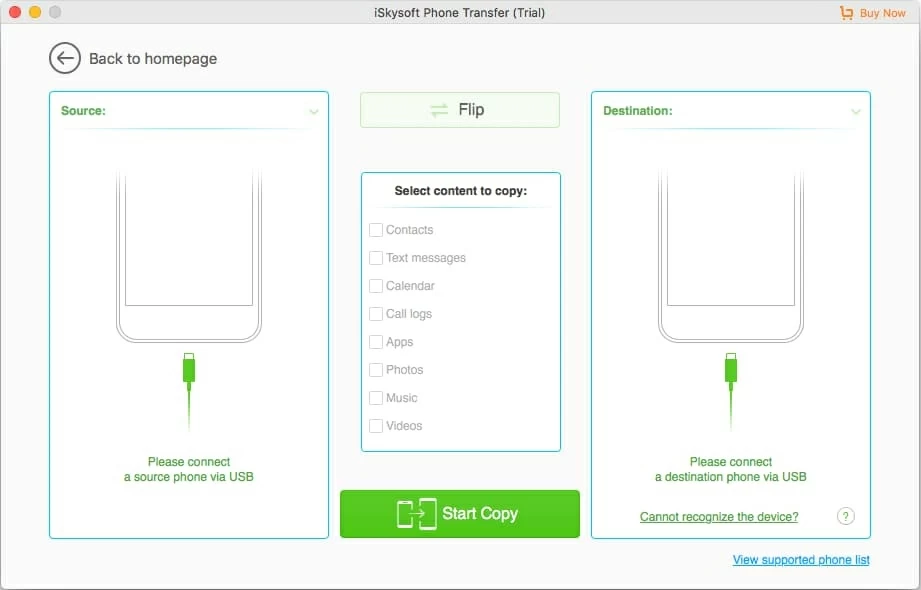
2. Conecte su iPhone deshabilitado en la computadora. Idealmente, conéctese a una computadora que se usa previamente para sincronizar el dispositivo. De lo contrario, siga las indicaciones para que su iPhone esté en modo de recuperación para crear conexión con el software.
3. Cuando el software detecta el teléfono, debe revelar la información sobre la interfaz de TI. Debe verificar los detalles cuidadosamente para que el programa descargue un firmware de iOS en el siguiente paso.

4. Haga clic en el botón Inicio para activar el proceso de descarga del paquete de firmware. Este es un paso esencial para desbloquear el iPhone que está deshabilitado y está atascado en la pantalla deshabilitada. No desconecte su teléfono y espere hasta que esté terminado.

5. Una vez descargado, se le solicita que confirme nuevamente el mensaje «iPhone está deshabilitado». Tome su decisión escribiendo «0000» y presione el botón de desbloqueo. El software se encarga del resto.

Después del proceso, el iPhone deshabilitado ha sido reiniciado y reiniciado de fábrica. Configure su dispositivo y restaurarlo desde la copia de seguridad más reciente (si tiene uno). Asegúrese de iniciar sesión con su ID de Apple y contraseña para verificar sus credenciales.
Ver video: ¿iPhone está deshabilitado? Cómo desbloquear iPhone y iPad
Restaurar desde iTunes o buscador
Apple ya ha introducido una técnica para corregir el iPhone deshabilitado, es decir, colocar su teléfono en modo de recuperación y restaurar con iTunes o Finder (MacOS Catalina). Tenemos una guía guiándole a través del restablecimiento de iPhone sin iTunes.
Así es como funciona, pero recuerde, no adjunte su teléfono con la computadora, ni abra iTunes o buscador primero.
1. Ingrese el modo de recuperación, dependiendo de la generación del teléfono.
Also read: Cómo desbloquear un iPhone SE desactivado si olvidaste el código de acceso

2. Inicie iTunes o buscador. La mayoría de las veces, se abre automáticamente una vez que se reconoce el iPhone.
3. Aparecerá una ventana de diálogo y, desde allí, presione restaurar para restablecer el iPhone deshabilitado y descargar una instalación limpia del software. Esto tomará alrededor de 15 minutos. Si el iPhone sale del modo de recuperación y la pantalla vuelve a «iPhone está deshabilitado», debe repetir los pasos de poner el dispositivo en modo de recuperación y realizar el reinicio de fábrica para evitar el código de contraseña del iPhone deshabilitado.
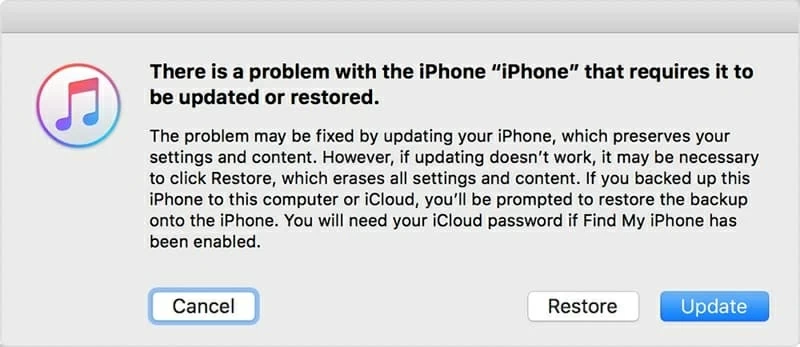
Restaurar iPhone con iCloud
iCloud Encuentra mi es otra opción disponible para eliminar el código de acceso que olvidó para desbloquear el dispositivo iPhone. Este es un método sabio si prefiere no tener que ingresar al modo de recuperación, y es una forma rápida de restablecer y borrar el dispositivo a fondo.
1. En cualquier navegador web, diríjase a https://www.icloud.com/find/.
2. Inicie sesión con su nombre de usuario y contraseña de Apple. No necesita proporcionar la autenticación de dos factores en este paso.
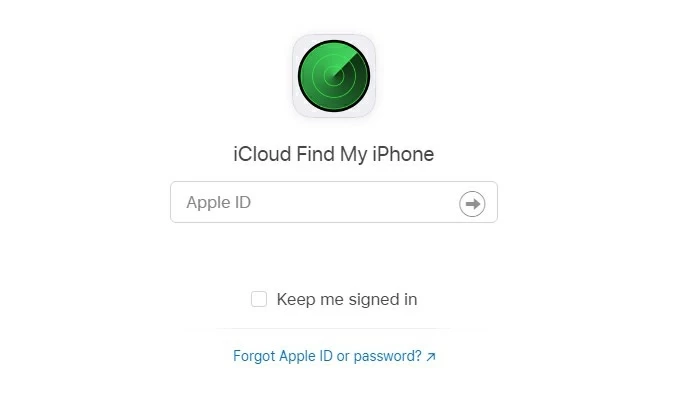
3. En la parte superior de la pantalla, haga clic en todos los dispositivos.
4. Elija su teléfono deshabilitado, va a restablecer y desbloquear de fábrica, y haga clic en Borrar iPhone.
5. Nuevamente, presione la facilidad en el diálogo emergente. Su iPhone se ha borrado en segundo plano, y después de restablecer sus condiciones de fábrica, se reinicia como un dispositivo nuevo. Simplemente atraviese el proceso de configuración y una vez que esté configurado, necesita su ID de Apple y su contraseña para restaurar los datos desde la última copia de seguridad que realizó. Por seguridad, configurar Face ID (o ID de contacto en modelos anteriores).
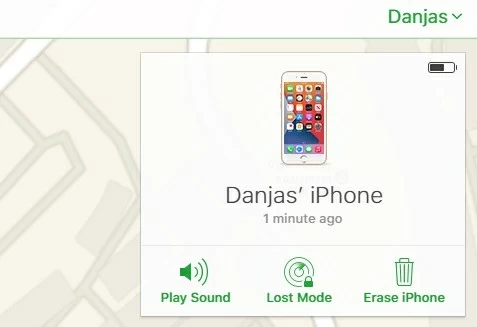
Entonces, con todas las técnicas mencionadas anteriormente, se debe solucionar el error deshabilitado para iPhone y su iPhone está desbloqueado.
El iPhone está desactivado, intente nuevamente, como una medida de privacidad efectiva, no es horrible. Para evitar el mensaje y proteger los datos de su teléfono del acceso no autorizado, use Touch ID o Face ID. Es genial con solo un simple toque o una mirada. Será mejor que habilite la función oculta de «Borrar datos» para asegurar el dispositivo, que instantáneamente borra cualquier cosa después de 10 entradas incorrectas de código de acceso. En el peor escenario cuando su dispositivo está a mano de un ladrón, él no obtendrá sus datos.
Artículos relacionados
Cómo entrar en el iPhone bloqueado sin contraseña
Cómo restablecer el iPhone 13 sin contraseña
Cómo sacar iPhone de la pantalla no disponible
